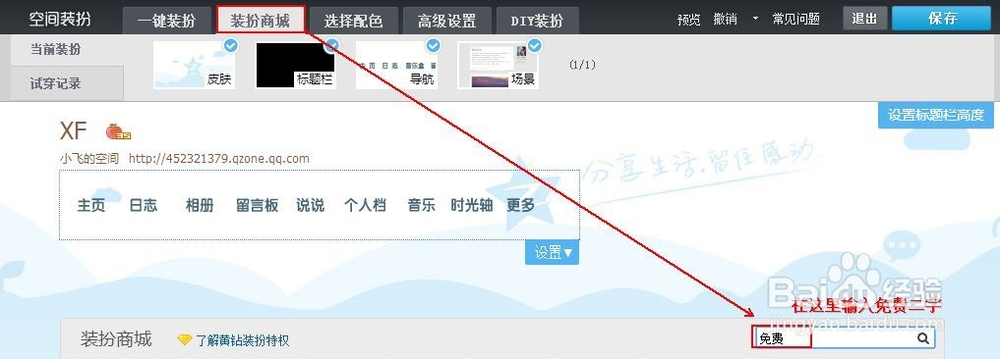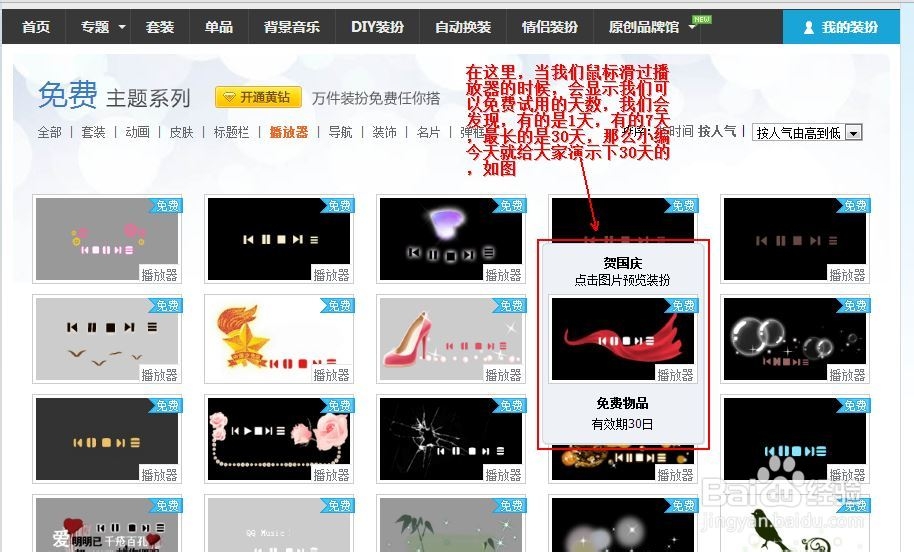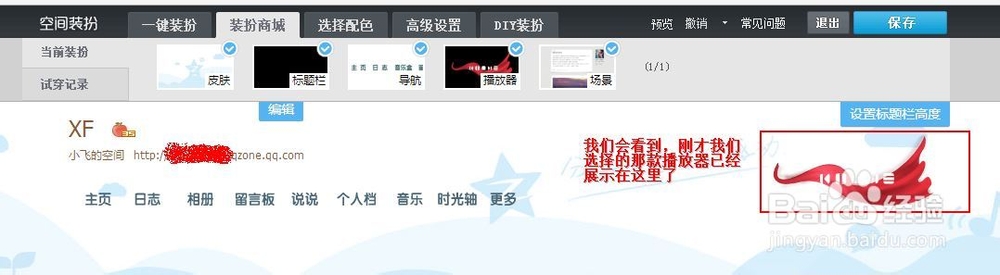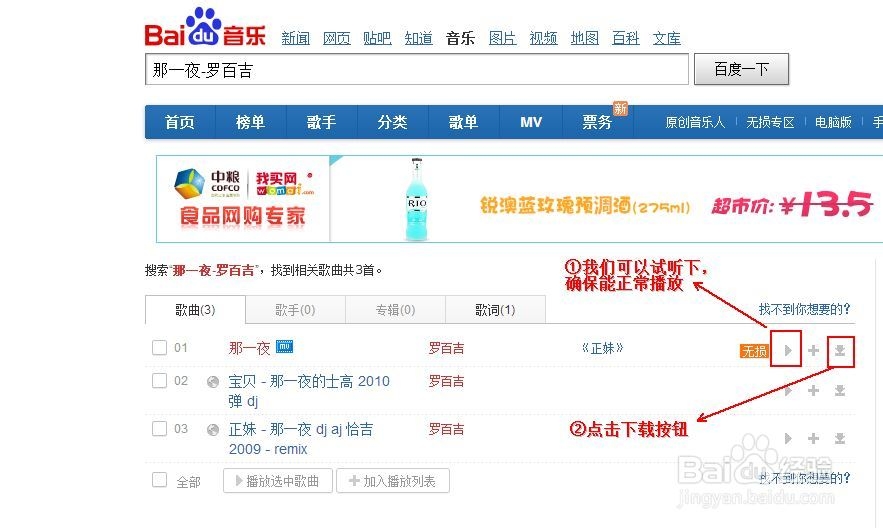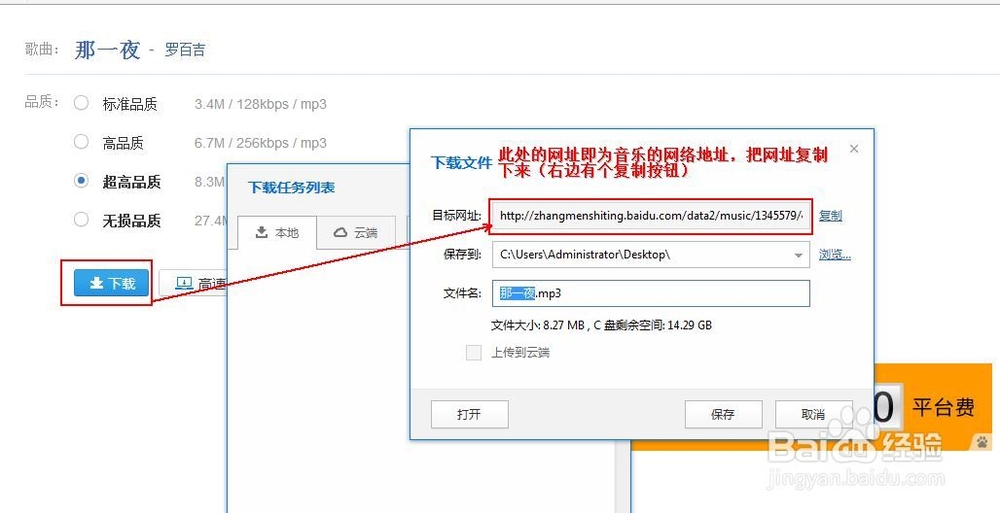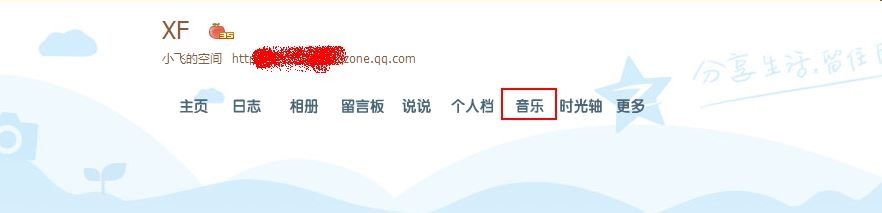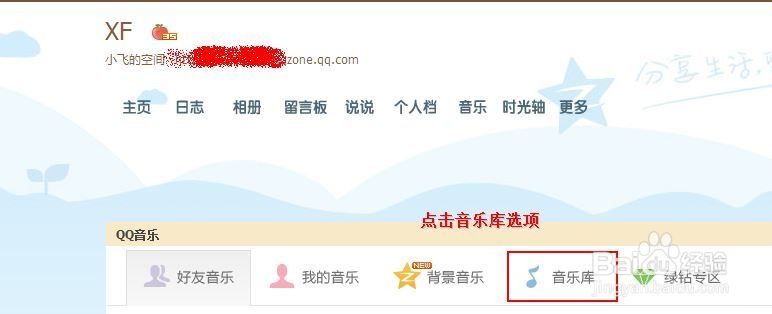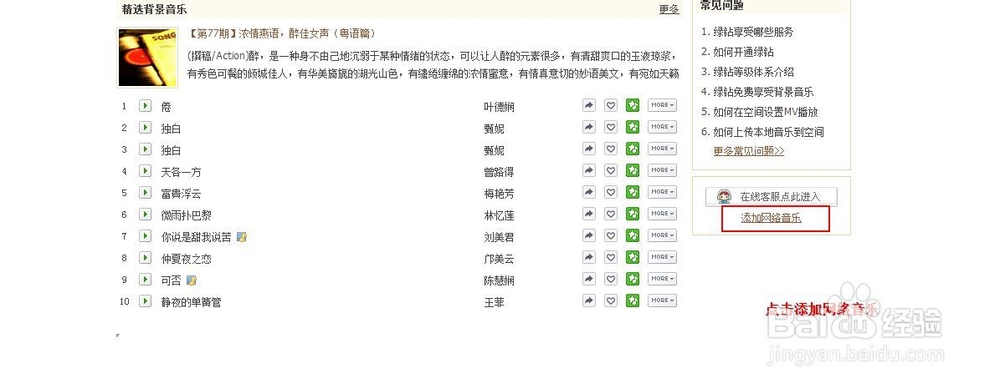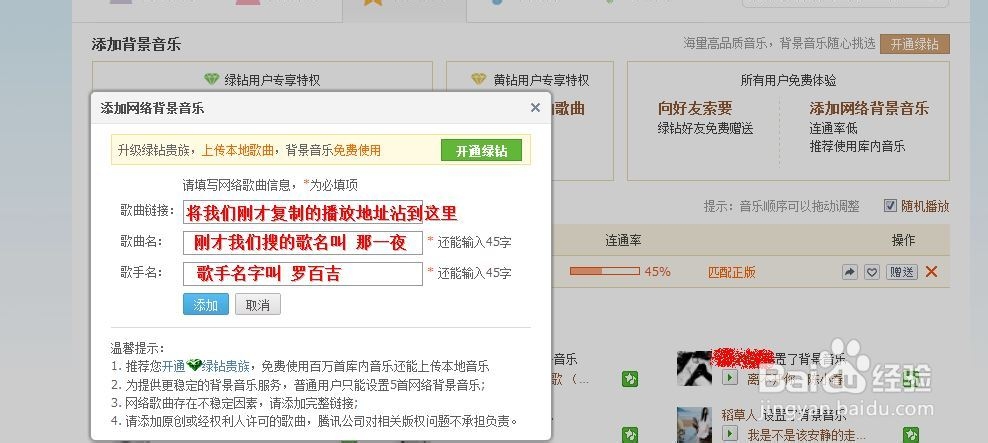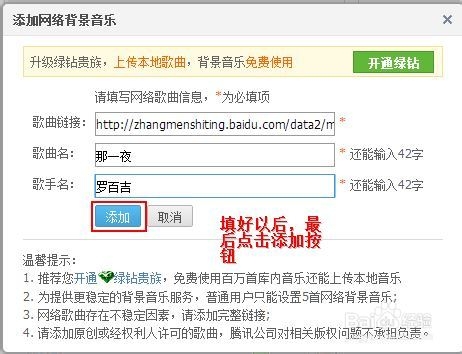怎样设置QQ空间背景音乐教程
1、打开自己的空间,点击装扮,并进入装扮商城
2、在商城里找到我们想要的播放器(当然是免费的了),在商城的搜索框里输入免费二字,如图1,并点击播放器选项,如下图2,找到我们喜欢的免费播放器,选择即可,效果如图3
3、空间播放器有了,现在就鲍冢侔哒差找到合适的网络播放连接了!首先我们打开百度音乐,如图,在搜索框中输入我们喜欢的音乐名或者歌手名,小编以罗百吉的那一夜为例
4、我们找到对应的歌曲,点击试听选项(试听是为了确认该歌曲是否播放正常,到时候添加到空间才没有问题),接下来,我们点击下载,进入下载页面
5、接下来会弹出,关于歌曲的网络连接及相关信息,我们将歌曲的连接复制下来
6、进入我们自己的空间,点击导航上的音乐---音乐库,在音乐库页面的右下角位置,如图3,我们找到“添加网络音乐”选项,点击进行添加
7、具体操作如下图
8、好了,完成上面所有的步骤,我们刷新下我们的页面,试试效果吧
声明:本网站引用、摘录或转载内容仅供网站访问者交流或参考,不代表本站立场,如存在版权或非法内容,请联系站长删除,联系邮箱:site.kefu@qq.com。